検索はキーワードに基づいています。
例:「手順」
自然言語で検索しないでください
例:「新しいプロシージャを作成するにはどうすればよいですか?」
ダイナミクス
Modoダイナミクスは、シーン内の要素を自動的にアニメーション化して配置する方法を提供します。ダイナミクスにより、重量、バウンス、摩擦などの実際の物理属性をアイテムに割り当てることができます。次に、シミュレーションと呼ばれるプロセスを通じて、割り当てられた属性がシーン全体で評価されます。これには、要素に対する力の影響や他の動的要素(衝突)との相互作用が含まれます。結果のモーション計算はキャッシュされ、タイムラインの再生とレンダリングのためにシーンとともに保存されます。この方法で動的にモーションをシミュレートすると、非常にリアルな結果が得られます。そうでないと、不可能ではないにしても、生成は非常に困難です。
のModoダイナミクスシステムは、パーティクルの場合と同じグローバル評価エンジンを使用するため、同じワークフローの多くを両方のセットアップに適用できます。内部の深い統合によりModo、それらは一緒に動作することもでき、動的アイテムはパーティクルに影響を与え、粒子は動的アイテムに影響を与えます。この概要ページでは、特にダイナミクスに焦点を当てています。パーティクルの操作の詳細については、 粒子とシミュレーション。
ダイナミクスワークフローの概要
ダイナミクスでは、まず設定を適用するために選択した要素が必要です。ダイナミクスはカメラやライトを含む任意のロケータータイプのアイテムに適用できますが、シミュレーションエンジンにはこれらの非メッシュアイテムに衝突を計算するためのボリュームがありません。したがって、シミュレーションはメッシュアイテムから開始する必要があります。もう1つの重要な考慮事項は、ジオメトリに対する中心位置の位置です。中心位置は、回転の原点とオブジェクトの重心を定義します。
ターゲットメッシュを選択した状態で、 Dynamicsにあるツールボックスを制御しますSetupインターフェース。また、同じコマンドの多くにアクセスできますDynamicsメニューバーのメニュー。すべてのアニメーション要素と同様に、動的要素を割り当てて操作するときは、項目選択モードで作業する必要があります。
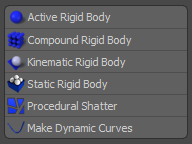
オブジェクトを動的として指定する基本的なワークフローは、ターゲット要素を選択し、それに動的アイテムのタイプを割り当てることです。次のようなツールボックスの適切なボタンをクリックします。 Active Rigid Body (上記のツールボックス)。これにより、アイテムが動的として割り当てられ、新しいProperty呼び出されたサブタブDynamicsへPropertiesパネル。このサブタブを選択すると、さまざまなダイナミクス設定すべてにアクセスできます。また、シーンに新しいアイテム、 ダイナミクスソルバー重力などのグローバルダイナミクス設定を定義し、計算されたシミュレーションのキャッシュされた評価を格納するアイテム。
動的アイテムタイプ
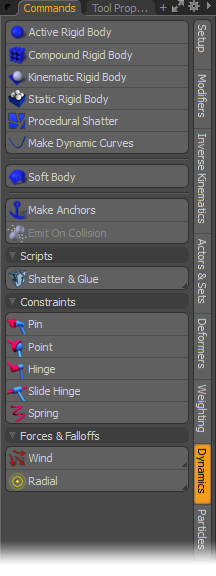
のDynamicsツールボックスには、アイテムを動的として割り当てるためのさまざまなオプションが用意されています。動的としてタグ付けされているアイテムがあると、コントロールがアイテムのProperties下のパネルDynamicsサブタブ。それぞれの異なるオプションの属性は実際には同じコントロールですが、選択された動的項目のタイプに固有の異なる基本設定があります。さまざまなコントロールはすべて、ドキュメントのそれぞれのページで説明されています。
アクティブリジッドボディ
アクティブリジッドボディは、どのような方法でも変形せず、あらゆる種類の衝突、拘束、力、減衰に反応する柔軟性のない動的オブジェクトであり、直接の相互作用を通じて他の動的アイテムに影響を与えます。この設定は、ブロック、岩、ボウリングのピン、割れたガラス、スキーの棒など、あらゆる種類の硬いオブジェクトをシミュレートするのに最適です。固体であり、それに重量があるものは、アクティブな剛体設定の良い候補です。アクティブリジッドボディは、シミュレーション中に完全に評価エンジンの制御下にあり、キーフレームアニメーションに応答しません。アクティブリジッドボディの追加制御は、 ダイナミクスフォースそして制約。
最良の結果を得るには、個々のオブジェクトをそれぞれ独自のアイテムレイヤーにする必要があります。1つのレイヤー内の複数のオブジェクトは単一のオブジェクトとして扱われますが、形状によっては、満足のいく結果が得られない場合があります。メッシュアイテムの場合、ジオメトリを基準とした中心位置が回転の原点を定義し、重量計算の重心としても機能するため、オブジェクトのボリューム内に配置することをお勧めします。ロケータータイプのアイテムには、 Dynamic、ただし、衝突するボリュームのないカメラやライトなどの非メッシュアイテムは、飛散しないようにコンストレイントに接続する必要があります。
複合リジッドボディ
複合リジッドボディを使用すると、個別のコレクションをアタッチできますが、アイテムを互いに接触させ、それらを単一のアクティブリジッドボディとして扱います。これを行うには、さまざまなアイテムをすべて選択して、 Compound Rigid Bodyボタン。指定したら、 Constraint Modifier衝突時にアイテムをまとめて保持できます。Constriantsの場合 Glueシミュレーション中に外力が値を超えると、影響を受けるコンパウンドのパーツが個別に破損します。
割り当てるときCompound Rigid Bodyオプションでは、ダイナミクスパッケージは単一のメッシュのみに追加されます( Itemsリスト)。他の関連するメッシュはすべて、ダイナミック設定を親アイテムから取得します。 Mass関連するすべてのレイヤーに均等に配分された値。負の「コンパウンド接着剤」値を設定すると、シミュレーションで、各アイテムを個別にダイナミックボディとして扱わなくても、個別のダイナミックボディとして扱われます。「アクティブリジッドボディ」と同じ要件が、複合ボディの個々のアイテムに適用されます。
キネマティックリジッドボディ
のKinematic Rigid Bodyオプションは、アニメーション化された衝突オブジェクトに適用されます。特に、衝突に使用されるアニメーション化されたメッシュアイテムに適用されます。カメラやライトなど、その他のロケータータイプのアイテムは、衝突形状には使用できません。キネマティックリジッドボディは、スタティックリジッドボディと同じプロパティを共有します。つまり、他のオブジェクトからのフォース、フォールオフ、または衝突の影響を受けませんが、(変形ではなく)アイテムに割り当てられたキーフレーム変換アニメーションを再生します。これは、宝くじの球のアニメーションでケージが連続的に回転するなど、制御された方法で他の動的アイテムと相互作用する必要があるオブジェクトに役立ちます。
静的リジッドボディ
静的リジッドボディは、厳密には移動しない衝突形状です。キーフレームアニメーション、コンストレイント、フォース、フォールオフには反応しません。アイテムがアニメーション化されている場合、アニメーションはシミュレーション中に無視され、オブジェクトはダイナミックシミュレーションの参加者になる最初のフレームで停止します。
手続き粉砕
手続き的粉砕オプションは、オブジェクトを手動で事前に粉砕する必要なく、メッシュを動的に分解するために使用されます。 1つのメッシュから始めて複数のメッシュで終わりますが、これらの複数のピースは、 Itemsリスト、整理整頓。手続き型粉砕アイテムの設定を使用して、サブメッシュの処理方法など、オブジェクトがどのように分割されるかを制御できます。適用するには、粉砕するターゲットアイテムを選択して、 Procedural Shatterボタン。その時点の元のアイテムはプロキシになり、非表示または無効にすることができます。シミュレーションを実行すると、シーンで発生した衝突に基づいてアイテムが自動的に分解されます。
動的曲線
ダイナミックカーブを使用すると、カーブ固有の要素をアニメーション化して、重力、衝突、ピン、アンカー、フォールオフに反応させることができます。カーブのダイナミクスは、スプラインタイプのカーブとヘアガイドに使用される2点ポリラインチェーンの両方に割り当てることができます。曲線は開いていても閉じていてもかまいません。カーブのダイナミクスは、カーブ自体を定義する頂点の衝突に基づいており、ボリュームがゼロであるかのように動作します。ボリュームと幅を持つカーブを作成するには、 Render Curves Mesh Itemプロパティのオプション、およびUse Render Radius下のオプション動的アイテムのプロパティ(デフォルトで有効)。次に、 Curve Radiusシミュレートされた曲線の実際のサイズを定義する値。
ダイナミックカーブは、複数の個別のカーブエレメントをすべて単一のメッシュアイテムレイヤーに含めることができるという点で他のダイナミックアイテムとは異なりますが、それぞれ個別に反応します。この動作を変更する方法については、を参照してください。 動的アイテム。さらに、レイヤー内のカーブに対するアイテムのレイヤーの中心位置は無関係であり、カーブの変形には影響しません。また、 Collision衝突形状は自動的に作成されるため、設定は曲線要素には影響しません。ボリュームのあるカーブは、カーブの各頂点の間に仮想衝突シェイプであるカプセルを作成することによってシミュレートされます。
注意: シミュレーション中、曲線と同じレイヤー内のポリゴンメッシュ要素は無視されます。
ソフトボディ
ソフトボディは、カーテン、旗、テーブルクロス、ゴム製タイヤなどの柔軟なアイテムをアニメートするのに適した方法です。最良の結果を得るには、ソフトボディに何らかのタイプの衝突要素またはアンカー彼らが飛び去らないようにするためです。衝突オブジェクトは、バナーを保持するバー、またはテーブルクロスの下のテーブル設定です。これらの衝突アイテムは、剛体動的タイプのいずれか1つとして指定する必要があります。代わりに、アンカーはソフトボディ要素をリジッドボディメッシュの特定のポイントに接続し、それらを所定の位置に固定します。フォースを使用してソフトボディを操作することもできます。たとえば、風や乱気流を割り当てて、ソフトボディの結果にリアリズムを追加できます。
ソフトボディ要素は、開いた、または囲まれたメッシュアイテムであり、特定の中心位置を必要としません。結果のソフトボディの形状は、メッシュの頂点間に小さな仮想スプリングを追加することによって計算されます。スプリングのタイプごとに異なる設定があります。ためにStiffness、 Struct (構造)とSheer。
衝突について計算されるのはソフトボディの頂点のみであるため、衝突するメッシュの鋭い領域や尖った領域が透けて見える場合があります。これを修正するには、 Margin下の値Collisionターゲットオブジェクト。詳細については、 動的アイテム。
アンカー
のMake Anchorsオプションは、ソフトボディアイテムをリジッドボディアイテムに接続するために使用されます。最良の結果を得るには、リジッドボディアイテムは、飛散しないようにパッシブリジッドボディにする必要があります。のAnchorオプションは、旗を旗竿に接続するのに役立ちます。アンカーを機能させるには、次の特定のワークフローに従います。
| 1. | にItems mode、ターゲットのソフトボディアイテムとターゲットのパッシブリジッドボディアイテムを選択します。 |
| 2. | アイテムを選択した状態で、 Verticesモード(押す1キーボードで)、ソフトボディアイテムで少なくとも1つの頂点を選択し、リジッドボディで少なくとも1つを選択します(選択順序は重要ではありません)。 |
| 3. | 頂点を選択した状態で、 Make Anchorsの中にDynamicsツールボックス。 |
2つのアイテムは、ソフトボディに追加された追加のアンカーアイテムでしっかりと接続されました。
接続を解除するには、結果のアンカー項目を削除するだけです。調整を行うには、上記の手順に従って、アンカーを削除して再作成します。
スクリプト
Modoシーンの要素に動的な動作を追加するショートカットとして、既製のPythonスクリプトを提供します。現在利用可能なスクリプトは2つあります。 Dynamic Curves as HairそしてShatter & Glue。
ヘアとしてのダイナミックカーブ
これにより、選択したヘアタイプのダイナミクスが追加されます動的曲線。これを適用してヘアにダイナミクスを追加するために使用できますヘアガイド。たとえば、ヘアガイドを追加し、ガイドを選択して、 Dynamic Curves as Hairヘアダイナミクスを追加します。その後、シミュレーションを再生して動作を確認できます。
シャッター&接着剤
組み合わせる粉砕接着剤( 制約修飾子)アイテムは、ユーザーが定義したレベルの接着剤で粉砕されます。
このスクリプトを適用するには、項目を強調表示してクリックしますShatter & Glue。最初に設定する必要がありますDynamic Glue Strengthオブジェクトに対応し、 Glue Value Constraint Modifierのプロパティ。次に、 Shatter Typeオブジェクトがどのように粉砕されるかを決定します。さまざまなシャッタータイプとそのプロパティの詳細については、 粉砕
衝突検出
ダイナミクスの衝突は、サーフェス間の交差を制限する計算です。たとえば、ボールが跳ね返って階段を転がることができます。それがなければ、動的なボディは単に相手のアイテムを気にすることも知識もないまま、互いに通過し合うだけです。の中にDynamicアイテムのサブタブPropertiesパネルは、オブジェクトとその動作を制御する設定です。このタブの最も重要な設定は、ダイナミクスの計算がオブジェクトをどのように認識するかを定義するため、衝突に関するものです。
デフォルトでは、 Modoアイテムレイヤーの実際のジオメトリからの最良の推測に基づいて衝突タイプを割り当てます。平らなポリゴンの場合は平面、ボールなどの丸いオブジェクトの場合は球です。ただし、時々 Modo間違って推測します。衝突形状が間違っていると交差エラーが発生し、満足のいく結果が得られない可能性があるため、最適な衝突形状が割り当てられていることを確認することをお勧めします。ほとんどの場合、最良の結果は、ジオメトリに適した最も単純な衝突形状を使用して取得されます。ソフトボディに関連する衝突は、それ自体が交差するサーフェスに問題がある場合にのみ必要です。これは、 Self Collisionオプション。
ヒント: リジッドボディの評価パフォーマンスを向上させるために、低解像度の衝突ジオメトリを高解像度のメッシュとは別に作成して、シミュレーション中の計算を簡略化できます。ダイナミクスが評価されてキャッシュされると、低解像度の衝突オブジェクトを次のように設定できます。 Render-Noまた、高解像度オブジェクトを低解像度の衝突オブジェクトにペアレント化して、最終的なレンダリングを行うことができます。
制約
ダイナミクスがオブジェクト間の衝突の計算のみに厳密に制限されている場合、適度に複雑なシミュレーションでさえ生成することは非常に困難になります。たとえば、車両の回転ドライブシャフトのメカニズムを生成するために衝突のみに依存すると、間違いなくエラーが発生し、計算にかなりのコストがかかります。制約は、2つの動的ボディを接続するジョイントであり、非常に少ない計算オーバーヘッドで、衝突検出のみよりもはるかに正確な結果を生成します。拘束には、必要なほとんどすべてのタイプのジョイントをカバーするさまざまなタイプがあります。複数のコンストレイントをスタックして、ポイントコンストレイントをスライドコンストレイントと組み合わせて、ジップラインから吊り下げられたライディング、参加者がスライドするライドによく似たスイングやスライドモーションを生成するなど、さらに複雑な効果を生み出すこともできます。 2本の支柱の間に吊り下げられた長いピンと張ったケーブルを下に降ろします。
力
現実の世界では、オブジェクトは絶えず多数の力の影響を受けており、微妙な方法でそれほど微妙ではない方法でモーションに影響を与えます。とりわけ、風、重力、摩擦。ダイナミクスは、さらに現実的な物理シミュレーションを生成するためのさまざまな追加の特定の力を提供します。重力は全体的な統治力の主要部分であり、すべての動的体にグローバルに作用します。この遍在性のため、それはの一部ですダイナミクスソルバーアイテム、すべてのアイテムにグローバルに影響します。そのデフォルト値は、実世界の重力と同じフルサイズ(1:1スケール)の下向きの引きをシミュレートするためのものです。シミュレーションが期待どおりに反応しない場合、非常に大きなアイテムは非常に小さなアイテムと同じ状況で非常に異なる反応をするため、シーンは実際のサイズにモデル化されない可能性があります。それらのオブジェクトをスケーリングするか、シミュレーションをスケーリングして、期待される結果により厳密に一致させることができます。シミュレーションのスケーリングの詳細については、 ダイナミクスソルバー。
Modoには、シミュレーションをさらに制御できる7つの追加のフォースタイプも用意されています。 Linear、 Drag 、 Radial 、 Turbulence 、 Vortex 、 WindそしてCurve Force。これらはロケータータイプとして追加されますのアイテムレイヤーItemsリストし、デフォルトでは、重力値と同じように動的アイテムにグローバルに影響を与えますが、これはSchematic見る。各部隊には独自の特定の機能があり、 ダイナミクスフォーストピック。
フォールオフ
フォールオフは、力をさらに制御する上で非常に役立ちます。たとえば、風がそよ風にそよぐ花びらに影響を与えていて、柔らかい体の花びらが箱の中に落ちたとします。ボックス内の風が風の影響を受けないようにするには、フォールオフを使用してボックス内の風を排除し、シミュレーションのリアリズムを高めます。
ダイナミクスは同じを使用しますフォールオフで他のデフォーマに使用Modo。変形フォールオフは、フォールオフ自体の影響範囲内で動的アイテムに対する力の影響を調整することを目的としています。混同しないでくださいModoジオメトリの作成とレイアウトに使用されるモデリングフォールオフ。概念的には非常に似ていますが、ダイナミクスフォールオフは、関数として適用されるのではなく、ロケータータイプのアイテムとしてItemsそれらを選択して属性を変更し、シーン内でアニメーション化できる場所をリストします。アイテムのプロパティで、適用される力を変調する減衰範囲を定義できます。
グローバルにアイテムに影響を与えるフォースとは異なり、減衰は、結果を生成するために、減衰するフォースアイテムに最初にアタッチする必要があります。これにはいくつかの方法があります。一般に、フォールオフを追加する前にターゲットのフォースアイテムを選択して適用されます。 Add FalloffのボタンDynamicsツールボックス。ソフトボディのアイテムに使用すると、 デフォーマビューポート、およびSoft Body Influenceリストから。アイテムを右クリックしてコンテキストメニューを開くと、 Add Overrideオプションを選択し、フォールオフの1つを選択して、自動的にソフトボディに割り当てます。さらに、 Schematic 2つを接続するビューポート。両方のアイテムをビューポートにドラッグアンドドロップし、フォールオフアイテムの出力をフォースアイテムの入力に接続します。使用の詳細については、 Schematicビューポート、参照スケマティクビューポート。
動的レプリケーター
ダイナミックレプリケーターは、ダイナミクス、パーティクル、レプリケーターの世界を統合し、メッシュアイテムをパーティクルシミュレーションに割り当てて、ダイナミックで衝突するオブジェクトの爆風をスプレーできるようにします。動的レプリケーターには2つの基本的なタイプがあります。キネマティックは、アニメーション化された衝突オブジェクトとしてのみ機能しますが(複製されたキネマティックリジッドボディのように機能します)、レプリカ間で計算される内部衝突はありません。粒子シミュレーション。
キネマティック
パーティクルシミュレーションと組み合わせたレプリケーターは、衝突形状に厳密に使用できます。これは、複製されたアイテムが他の非レプリケーターダイナミックリジッドボディ要素に影響を与える必要があるが、レプリカ間のオブジェクト間の衝突には影響されない場合に役立ちます。個々のレプリカは、他の要素にどのように反応するかについては、本質的に運動学的剛体になります。それらは、力、減衰、または他のダイナミクスオブジェクトの影響を受けません。力と同様に、通常のアクティブなリジッドボディに単に影響を与え、衝突に反応させます。
キネマティックレプリケーターを作成するには
| 1. | を作成する粒子シミュレーションある種の。これに使用できるさまざまなエミッターのいずれかを使用できます。 |
| 2. | 次に、レプリケーターをItemsリスト、 Add Items > Particles > Replicator。 |
| 3. | 追加したら、パーティクルシミュレーションをPoint SourceレプリケーターアイテムのPropertiesパネル、およびターゲットメッシュアイテム(またはアイテムのグループ)をPrototypeオプション。 |
| 4. | でレプリケーターアイテムを選択しますItemsリストにしてからDynamicsツールボックス、クリックKinematic Rigid Body 1つとしてタグ付けします。 |
これにより、サブタブがPropertiesタイトルのレプリケーターアイテムのパネルDynamic Replicatorなど、さまざまな動的属性を調整できます。 Collision ShapeプロトタイプとそのBounceそしてFriction値。
動的
レプリケーターをパーティクルシミュレーションと組み合わせて、力とフォールオフに衝突して反応する完全に動的なメッシュアイテムを生成することもできます。任意のタイプのパーティクルエミッタを、 レプリケーター。ダイナミクスを追加すると、レプリカは、パーティクルシミュレーションの設定によって動的に作成される個々のアクティブな剛体要素として機能できます。
ダイナミックレプリケーターを作成するには、パーティクルシミュレーションと、ターゲットメッシュがPrototypeと指定された粒子シミュレーションPoint Source。ワークフローは、上記のキネマティックレプリケーターと同じです。適切に割り当てたら、レプリケーターを動的にします。 Itemsリスト、およびDynamicsツールボックス、クリックActive Rigid Body 1つとしてタグ付けします。このアクションにより、ダイナミックレプリケーターアイテムがシーンに追加されます。この新しいアイテムには、動的レプリカの動的属性設定が含まれています。 Collision Shape、 Bounce 、 FrictionそしてDensity。でアイテムを選択しますItemsリストを表示して、属性設定をPropertiesパネル。
動的レプリケーターを作成するときに留意すべき1つの考慮事項は、複製アイテムは、大きく交差することなく複製メッシュアイテムのボリュームに対応できる大きさのエミッターから生成する必要があることです。 Emission RateそしてEmission Speed値。さらに、Dynamic Replicator ItemにはオプションがありますTime Until Collisionこれは、発生する可能性のある衝突エラーを排除するためにも使用できる、放出されたレプリケーターに対する衝突検出の適用を遅らせます。
シミュレーション制御

ダイナミクスとパーティクルの両方をシミュレートするときに使用される3つのボタンがあり、それぞれに固有の目的があります。左の2つのボタンを使用すると、3Dビューポートで直接リアルタイムの連続シミュレーションが可能になり、設定を調整したり、オブジェクトを移動したり、設定を変更した結果を確認したりできます。のPreview at Current Timeボタン(白抜きの矢印)は、現在のタイムライン位置でシミュレーションを再生します。キーフレームアニメーションは無視されます。のPreview Animationボタン(実線矢印)は、すべてのキーフレーム化されたアニメーションでタイムラインを再生します。どちらかのボタンをクリックすると、ボタンはStopボタンを押すと、シミュレーションの再生が停止します。
最後のボタンはCache Simulationボタン。これをクリックして開きますEvaluationダイアログで、目的のフレーム範囲を入力し、 Preroll値、シミュレーションが実際に計算を開始する最初のフレームの前に指定されたフレーム数。これは、たとえば、パーティクルの流れがStart Time。リアルタイム再生コントロールとシミュレーションの計算の主な違いは、 Compute Simulationオプションは、すべての物理レート(サブフレーム)ステップ値を完全に計算します。特に、衝突が交差を適切に評価するために重要です。リアルタイムコントロールは常に次のフレームステップを使用します。 1、これは高速または複雑な動的シミュレーションに十分な精度を提供しない可能性があります。シミュレーションがキャッシュされると、シミュレーションプレビューの実行時に削除されなくなり、新しいシミュレーションを計算することによってのみ上書きできます。

その他のダイナミクスの考慮事項
アイテムとコンポーネント
のアニメーションModoアイテムにのみ適用されます。キーフレームは常にItems modeコンポーネントレベルで、頂点、エッジ、ポリゴンモードでオブジェクトのモデリングを行います。アイテムリストのレイヤーは、コンテナーと考える必要があります。にItems mode、コンテナ全体を編集していますが、コンポーネントモードでは、コンテナのコンテンツを編集しています。ダイナミクスはアイテムレベルでのみ機能し、 Itemsリストは独自の個別の動的オブジェクトです。したがって、たとえば壁を分解したい場合は、各レンガを独自のアイテムレイヤーにする必要があります。最初のブリックアイテムを作成してから、 Active Dynamic Bodyレンガをダイナミックにするタグ。次に、 Arrayの機能Items mode後続のブリックをスタックし、それぞれがマスターオブジェクトのダイナミクスを継承します。壁が作成されたら、レンガを地面に倒すアニメーションのレッキングボールだけをタグ付けし、 Kinematic Rigid Body。
中心と質量
リジッドボディオブジェクトの重みは、アイテムの中心の位置によって異なります。オブジェクトの中心点は、オブジェクトの回転の中心を表すだけではありません。ダイナミクスを使用する場合は、オブジェクトの重心も表します。ダイナミクスは、オブジェクトの重みが中心点の周りに均等に分散されていると想定し、オブジェクトはこの想定に基づいて移動します。中心点がアイテムの実際の中心から離れすぎている場合、またはオブジェクトのボリュームの外側に配置されている場合、奇妙な動作が発生します。問題の3Dビューポートにカーソルを合わせてから、オブジェクトの中心位置を確認できます。 Oキー。の中にVisibilityサブタブには、選択したアイテムの中心を表示するオプションがあります。
移動されたセンターに対処するにはいくつかの方法があります。最も簡単なのは、 Items modeメニューバーで、 Edit > Center to Bounding Box > Center。これにより、中心点がオブジェクトの実際の境界ボックスの中心に自動的に移動します(境界ボックスはモデルの全体の範囲に基づいています)。ただし、より正確なオプションは、 Itemsリストと選択Calculate the Center of Mass、次に一致ツールを使用して、中心を結果のロケーターの位置に移動します。
アクティブなリジッドボディを手動で(キーフレームによって)アニメーション化することはできませんが、スリープ状態のオブジェクトはアニメーション化することができ、特定のイベントによってダイナミックアイテムをトリガーできるモードである、ウェイクアップされたダイナミクスに引き渡されます。睡眠の詳細については、以下を参照してください。 動的アイテム。アニメーション化されたオブジェクトがオブジェクトの真の中心以外の位置からの回転を必要とする場合は、 Pivot適切な重心を維持するために、そこから配置およびアニメートします。
正確さ
シミュレーションを計算するときに最も頻繁に発生する問題は、相互に通過するオブジェクトです(チェーンリンクを一緒にドロップしてチェーンを形成し、それらが互いに直接落ちる場合など)。これはさまざまな問題が原因で発生する可能性がありますが、多くの場合、オブジェクトの移動速度が原因です。1つのフレームでは、それらは互いに離れており、次のフレームでは、お互いを通り抜けます。つまり、デフォルトのサブフレーム計算には、オブジェクトの衝突を計算する十分な時間がありませんでした。結果はフレーム全体の値でしか表示されませんが、フレーム間で多く発生する可能性があります。
このサブフレームの精度は、 Physics Rateにある値ダイナミクスソルバー (すべてのキーフレームアイテムのサブフレームも適切に計算します)。そうすることで、ダイナミクスがより正確になりますが、追加の計算は計算に時間がかかります。さまざまな値を試して、最小のステップ数で許容できる結果が得られる値を見つけます。サブフレームステップはキャッシュされたシミュレーションに対してのみ計算されることに注意してください。リアルタイムオプションは常にフレームごとにしか計算しないため、高速シミュレーションでは、正確な結果を適切にプレビューするために毎回シミュレーションをキャッシュする必要がある場合があります。
スケマティクビューポート
ダイナミックシミュレーションは、 スケマティクビューポート。実際には、動的要素をシーンに追加すると、バックグラウンドでノードグラフが作成されます。動的要素のいずれかがSchematicビューポート。動的要素が1つずつ追加されると、それらがすでに接続されていることがわかります。ダイナミクスは特別なRelationshipアイテム間のリンクを定義するコネクタ。これらのコネクタは、円ではなくひし形のように見えます。それらは、チャネル間の情報をあるアイテムから別のアイテムに送るために使用される通常のチャネル接続とは異なり、要素間の双方向の情報フローを表します。に慣れると便利ですSchematic高度なオプションを使用してダイナミクスシミュレーションを制御およびカスタマイズできるため、ビューポート。たとえば、フォースノードを個々のメッシュアイテムに接続すると、グローバルに適用するのではなく、その単一のメッシュにのみ影響します。
メッシュアイテムに加え、 インスタンスさまざまなタイプのリジッドボディとしてタグ付けすることもできますActive、 Kinematic 、およびStatic。タグを付けることができますがDynamic、その構造のため静的メッシュアイテムsは他の動的アイテム間の衝突を生成しません。
弾丸物理学
![]()
ダイナミクスは弾丸物理学、オープンソースの衝突検出および剛体ダイナミクスライブラリ。ZLibライセンスに基づいて、商用利用は無料です。Erwin CoumansとBullet開発者の努力と寛大さに感謝します。
役に立たなかったのでごめんなさい
なぜこれが役に立たなかったのですか? (当てはまるもの全てをご確認ください)
ご意見をいただきありがとうございます。
探しているものが見つからない場合、またはワークフローに関する質問がある場合は、お試しくださいファウンドリサポート。
学習コンテンツを改善する方法についてご意見がございましたら、下のボタンを使用してドキュメントチームにメールでお問い合わせください。
フィードバックをお寄せいただきありがとうございます。